Trong thế giới công nghệ ngày nay, máy tính là một phần không thể thiếu trong cuộc sống hàng ngày và công việc. Để đảm bảo máy tính luôn hoạt động hiệu quả, việc hiểu rõ các thành phần của máy tính, đặc biệt là pin CMOS, rất cần thiết. Trong bài viết này, chúng ta sẽ tìm hiểu về pin CMOS, chức năng của nó, cách nhận biết khi nào cần thay thế và hướng dẫn chi tiết cách thay pin CMOS cho máy tính của bạn.
Pin CMOS là gì và chức năng của nó
Pin CMOS (Complementary Metal Oxide Semiconductor) là loại pin được sử dụng để duy trì thông tin trong bộ nhớ BIOS của máy tính. Nó chịu trách nhiệm giữ cho hệ thống biết được thời gian và ngày tháng chính xác, cũng như lưu trữ các cài đặt phần cứng như tốc độ vi xử lý, điện áp và trình tự khởi động.
 Pin CMOS trên bo mạch chủ
Pin CMOS trên bo mạch chủ
Khi bạn bật máy tính, BIOS sẽ đọc dữ liệu từ chip CMOS để khởi động hệ thống. Nếu pin CMOS mất điện, máy tính sẽ không nhớ được các thiết lập này, dẫn đến những lỗi đáng tiếc như không khởi động được hoặc thời gian không chính xác.
Khi nào cần thay pin CMOS?
Việc theo dõi tình trạng của pin CMOS rất quan trọng. Dưới đây là một số dấu hiệu cho thấy bạn có thể cần phải thay thế pin CMOS:
- Thông báo lỗi khi khởi động liên quan đến pin CMOS, ví dụ như “CMOS Battery Failure” hay “CMOS Checksum Error”.
- Đồng hồ hệ thống không chính xác hoặc tự động reset mỗi khi khởi động máy tính.
- Máy tính không nhớ được các cài đặt BIOS mà bạn đã thay đổi.
Một lưu ý là pin CMOS thường có tuổi thọ từ 5 đến 10 năm, tuy nhiên, nếu bạn thấy có bất kỳ triệu chứng nào ở trên, hãy cân nhắc thực hiện thay pin để tránh các sự cố không mong muốn.
Cách thay pin CMOS
Bước 1: Chuẩn bị
Trước khi bắt đầu, bạn cần chuẩn bị một số dụng cụ cơ bản như:
- Một pin CMOS mới (thông thường là pin CR2032).
- Một bộ tuốc-nơ-vít (nếu cần thiết) để mở vỏ máy tính.
- Găng tay (tùy chọn) để tránh tình trạng tĩnh điện khi thao tác với linh kiện bên trong máy tính.
Bước 2: Tắt máy tính và ngắt nguồn
Trước khi tháo lắp bất kỳ linh kiện nào, bạn hãy đảm bảo máy tính đã được tắt hoàn toàn và rút nguồn điện ra khỏi ổ điện để tránh hiện tượng phóng điện tĩnh.
Bước 3: Mở vỏ máy tính
Sử dụng tuốc-nơ-vít để mở vỏ máy tính nếu cần thiết. Đối với một số dòng máy tính, bạn có thể chỉ cần kéo lắp bảo vệ ra bên ngoài.
Bước 4: Xác định vị trí pin CMOS
Pin CMOS thường nằm trên bo mạch chủ, dễ dàng nhận diện bởi hình dạng tròn và có kích thước giống như một đồng xu. Trong một số trường hợp, nó có thể được đặt dưới một tấm chắn hoặc gần các linh kiện khác, vì vậy hãy chắc chắn kiểm tra kỹ lưỡng.
Bước 5: Thay thế pin
Ghi nhớ vị trí và chiều lắp pin cũ để lắp pin mới theo cách tương tự. Chỉ cần nhẹ nhàng tháo pin cũ ra và lắp pin mới đúng chiều. Đảm bảo pin ngồi chắc chắn trong khe của nó.
Bước 6: Kiểm tra và hoàn thiện
Đặt lại vỏ máy tính và cắm nguồn điện vào máy. Khởi động máy tính và kiểm tra xem đồng hồ hệ thống có hoạt động chính xác hay không. Nếu mọi thứ ổn, bạn đã hoàn tất quá trình thay thế pin CMOS.
Kết luận
Việc thay pin CMOS là một công việc đơn giản nhưng quan trọng giúp chiếc máy tính của bạn hoạt động ổn định hơn. Nên chú ý theo dõi tình trạng của pin để tránh được những sự cố không đáng có trong quá trình sử dụng. Hãy vệ sinh máy tính thường xuyên và kiểm tra các linh kiện để đảm bảo hiệu suất hoạt động trên mức tối ưu.
Nếu bạn muốn tìm hiểu thêm về các thủ thuật và mẹo vặt giúp nâng cao hiệu suất máy tính của mình, hãy ghé thăm website hocoffice.com để có thêm thông tin hữu ích và những bài viết hữu ích khác!

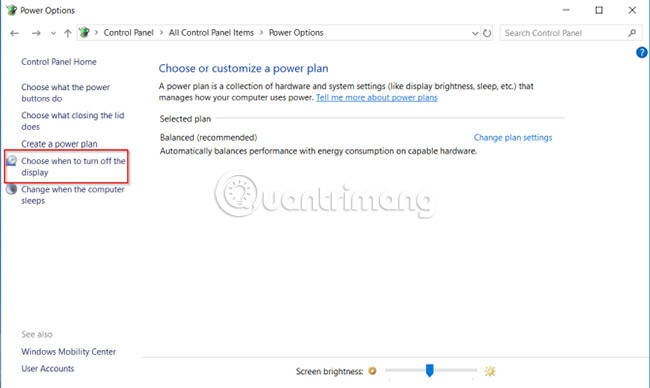 Kiểm tra cài đặt cho chế độ Sleep
Kiểm tra cài đặt cho chế độ Sleep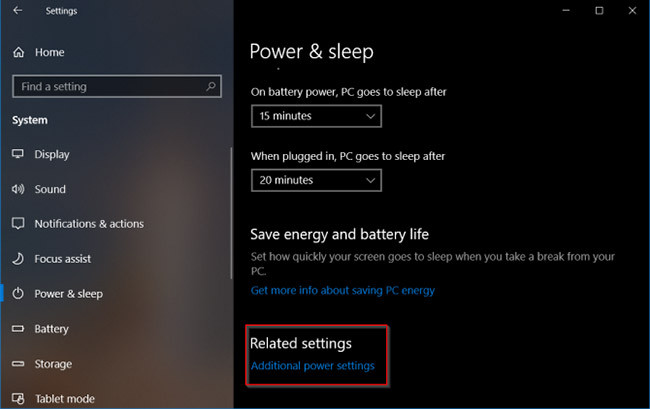 Mở tắt Fast Startup
Mở tắt Fast Startup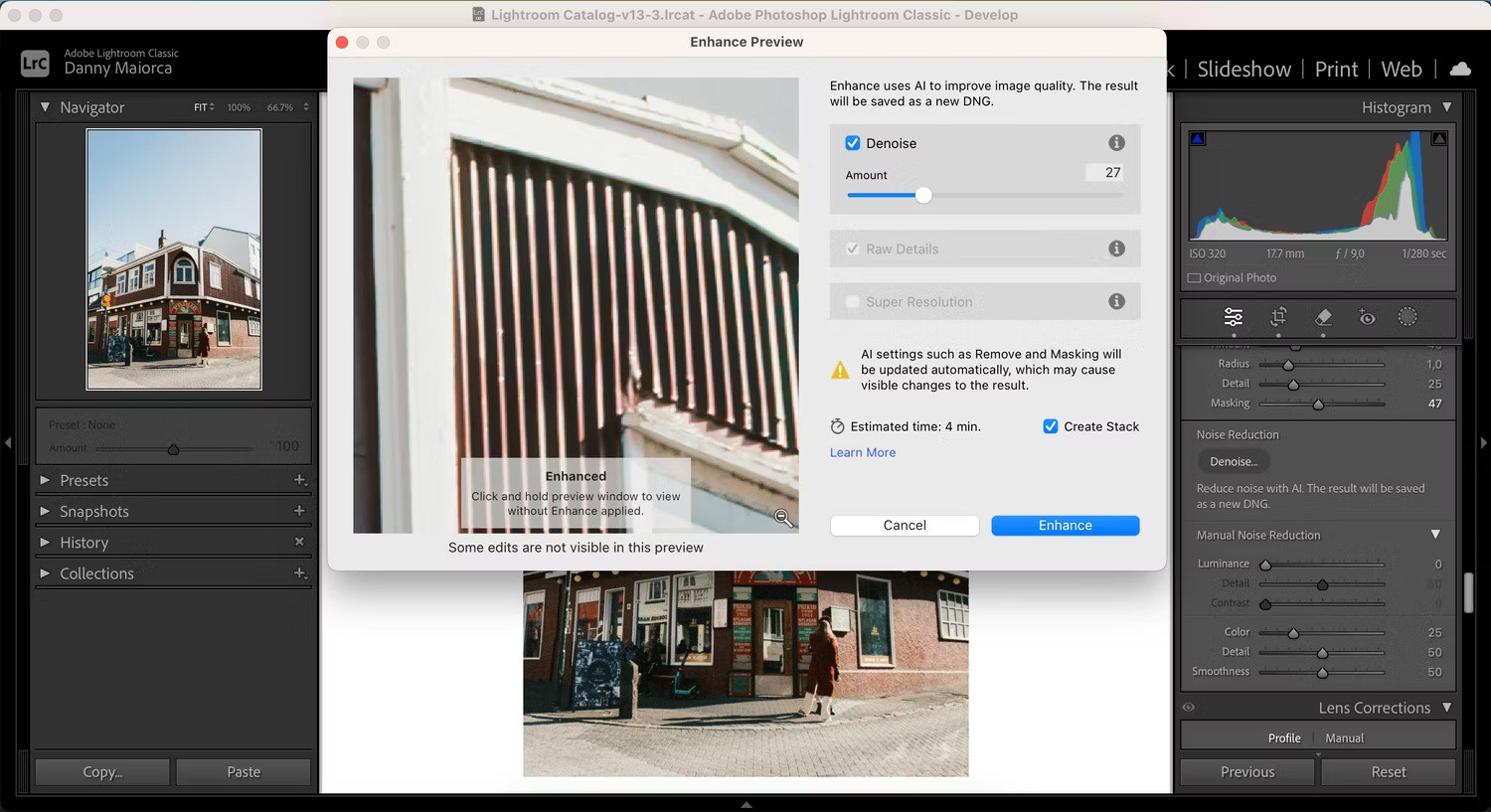
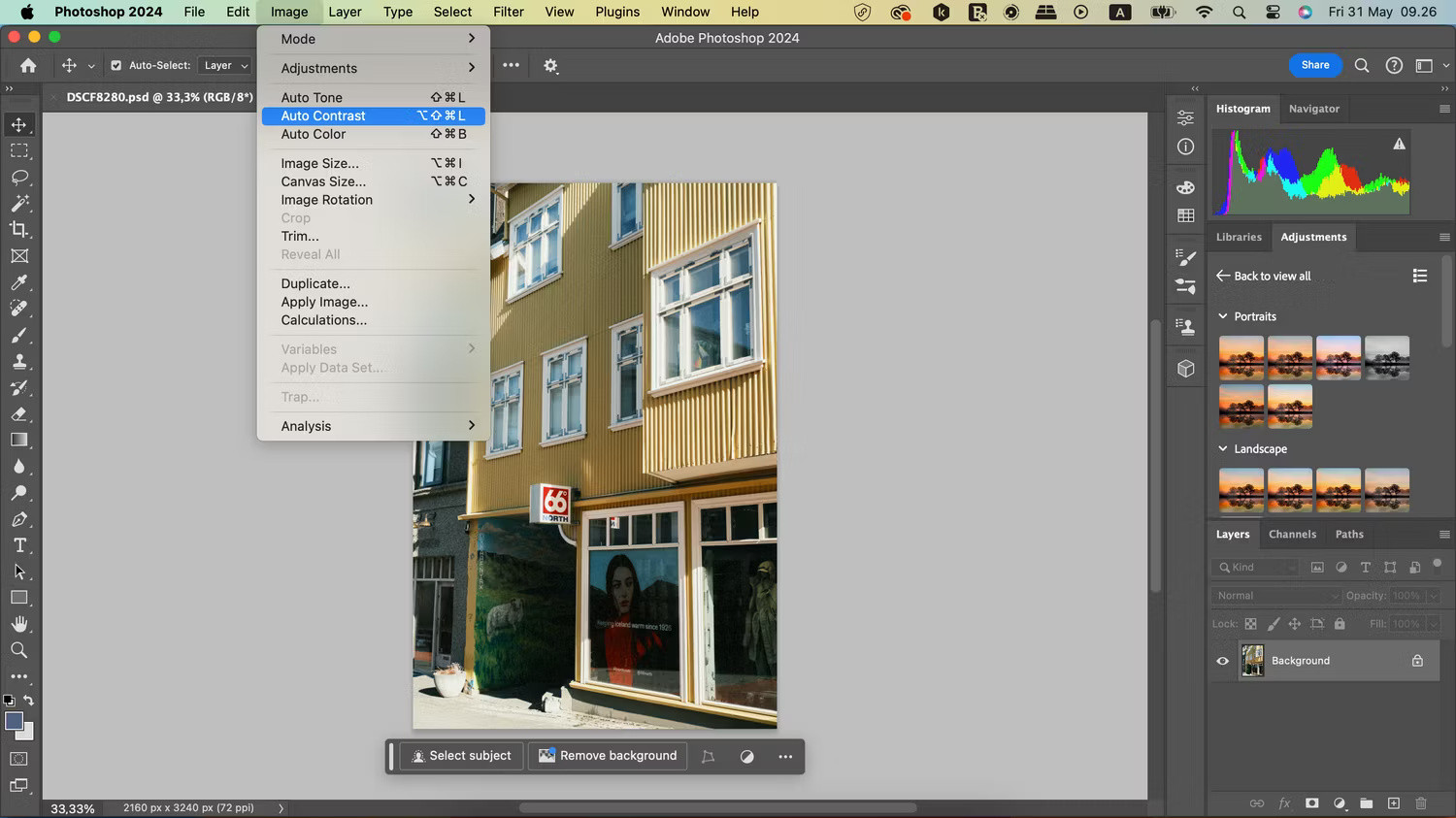 Tự động điều chỉnh tông màu, màu sắc và độ tương phản trong Photoshop
Tự động điều chỉnh tông màu, màu sắc và độ tương phản trong Photoshop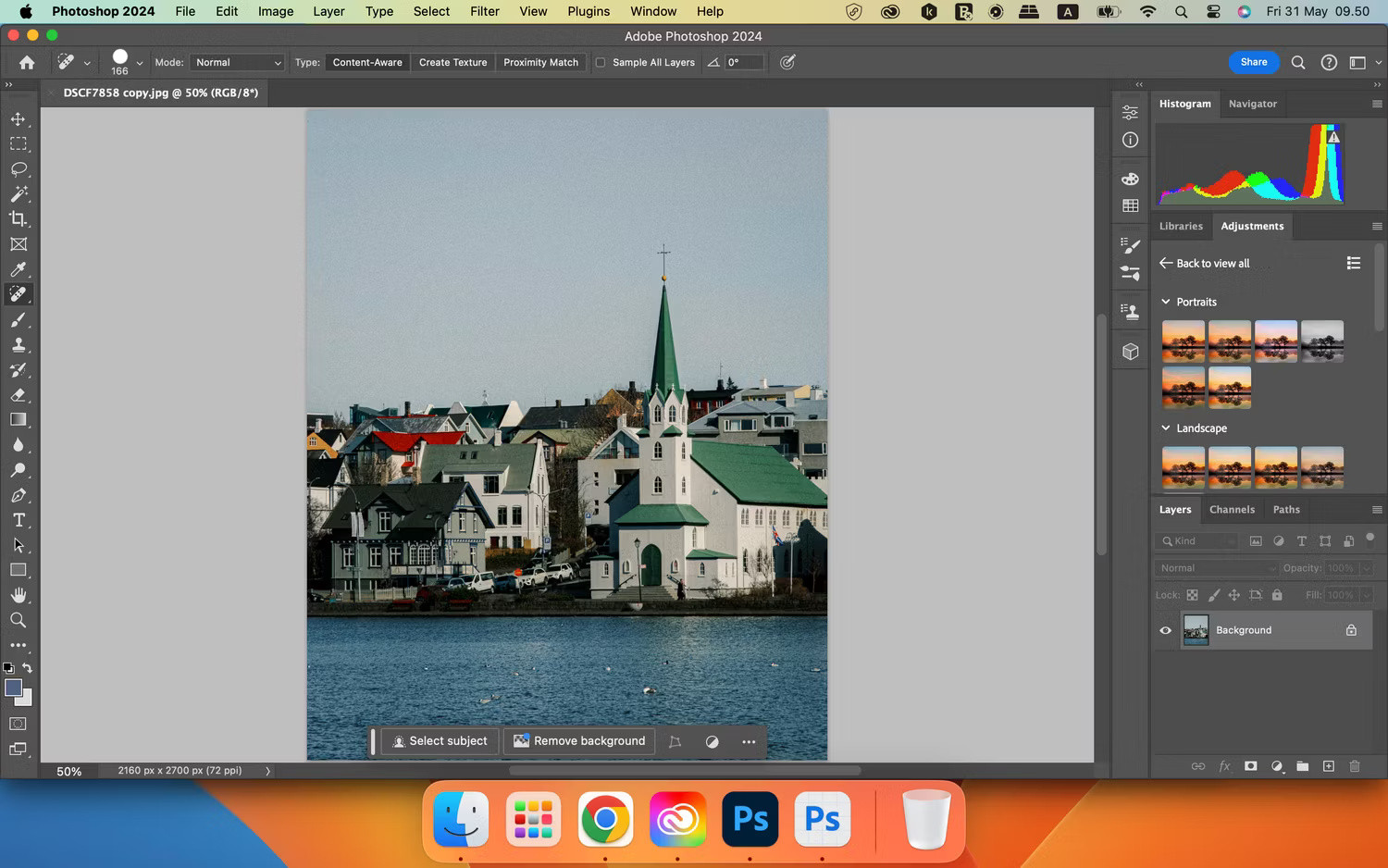 Tính năng Spot Healing trong Photoshop
Tính năng Spot Healing trong Photoshop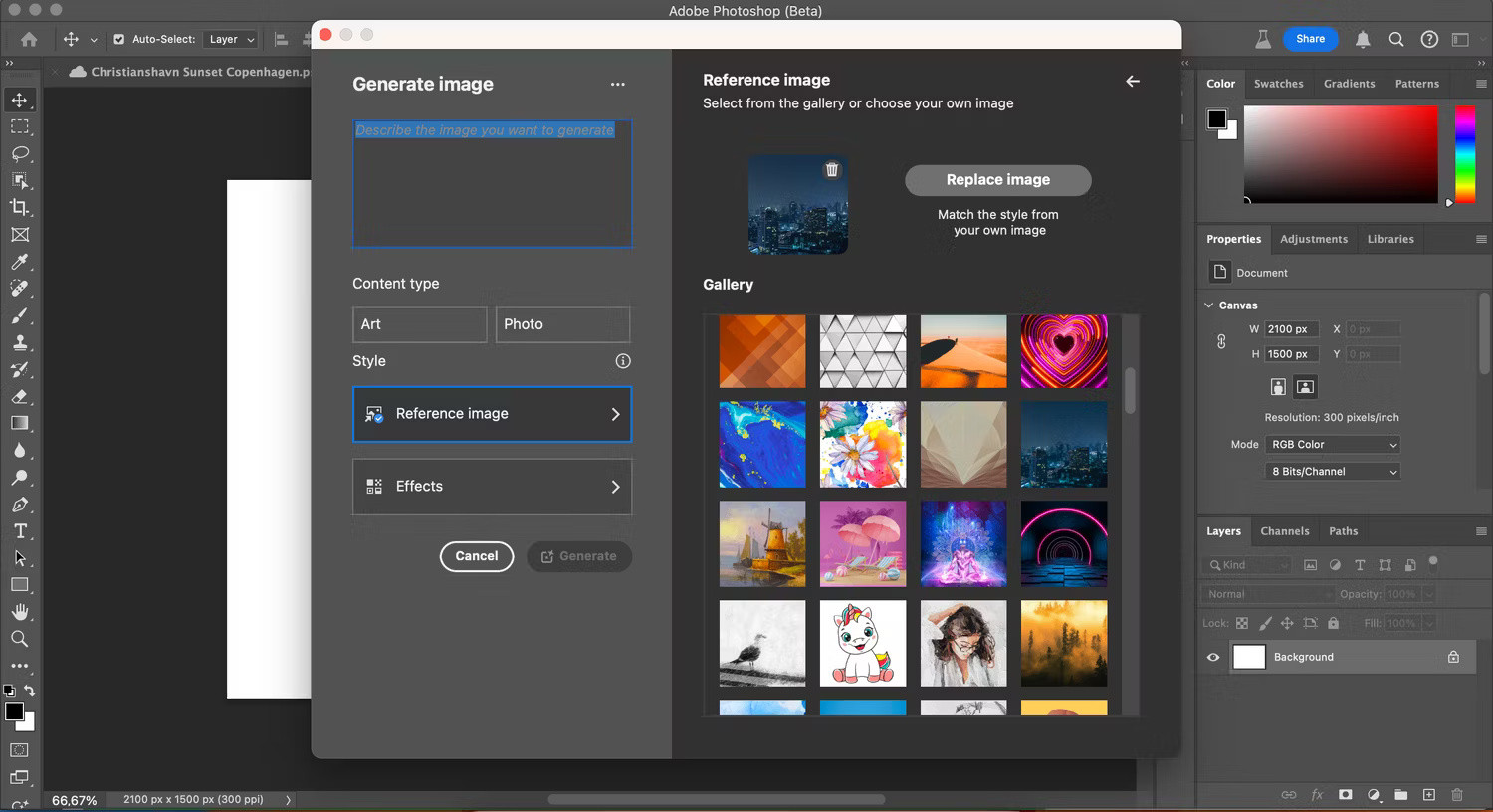 Tạo hình ảnh trong Photoshop Beta
Tạo hình ảnh trong Photoshop Beta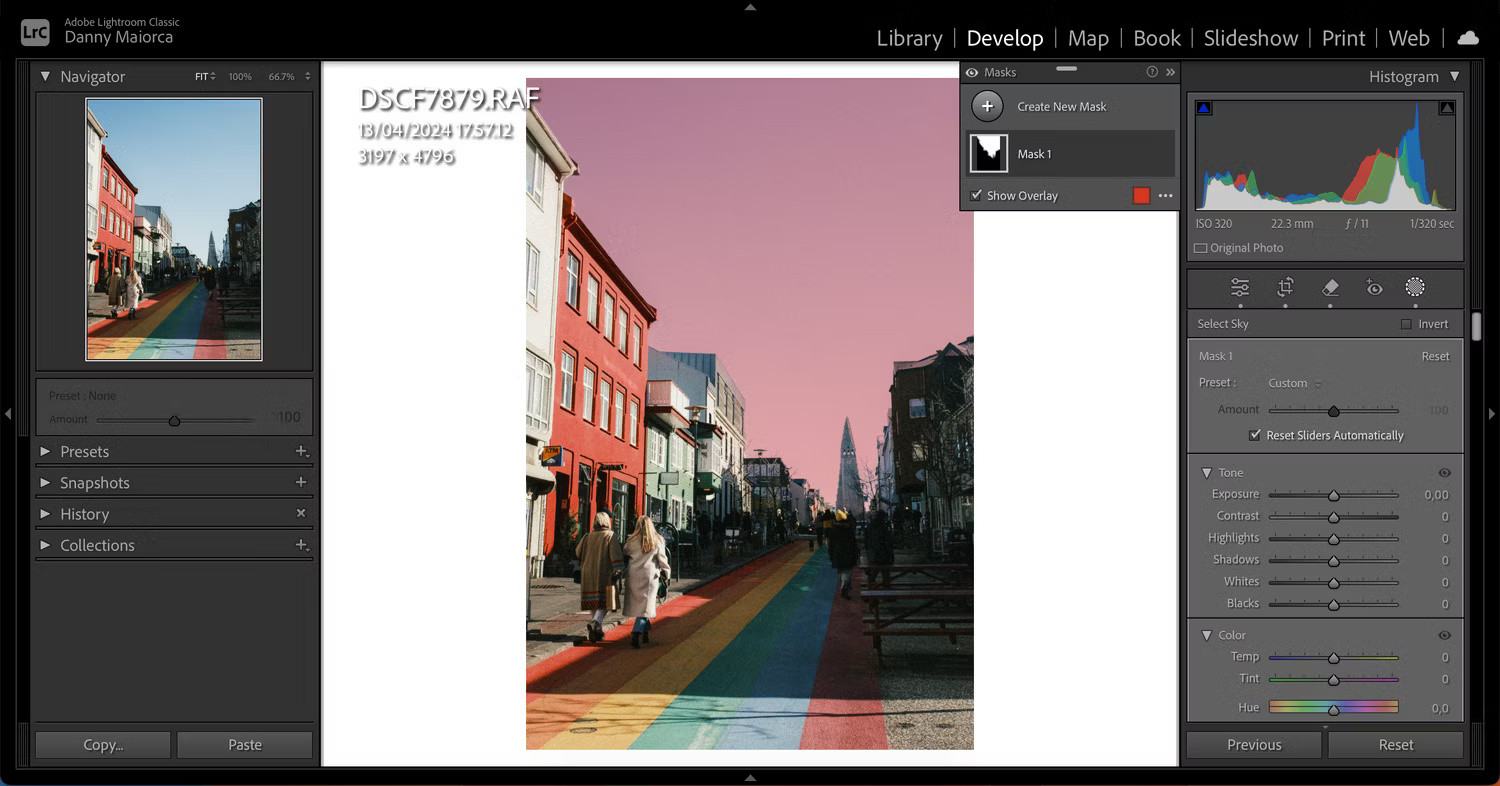 Công cụ chọn bầu trời trong Adobe Lightroom
Công cụ chọn bầu trời trong Adobe Lightroom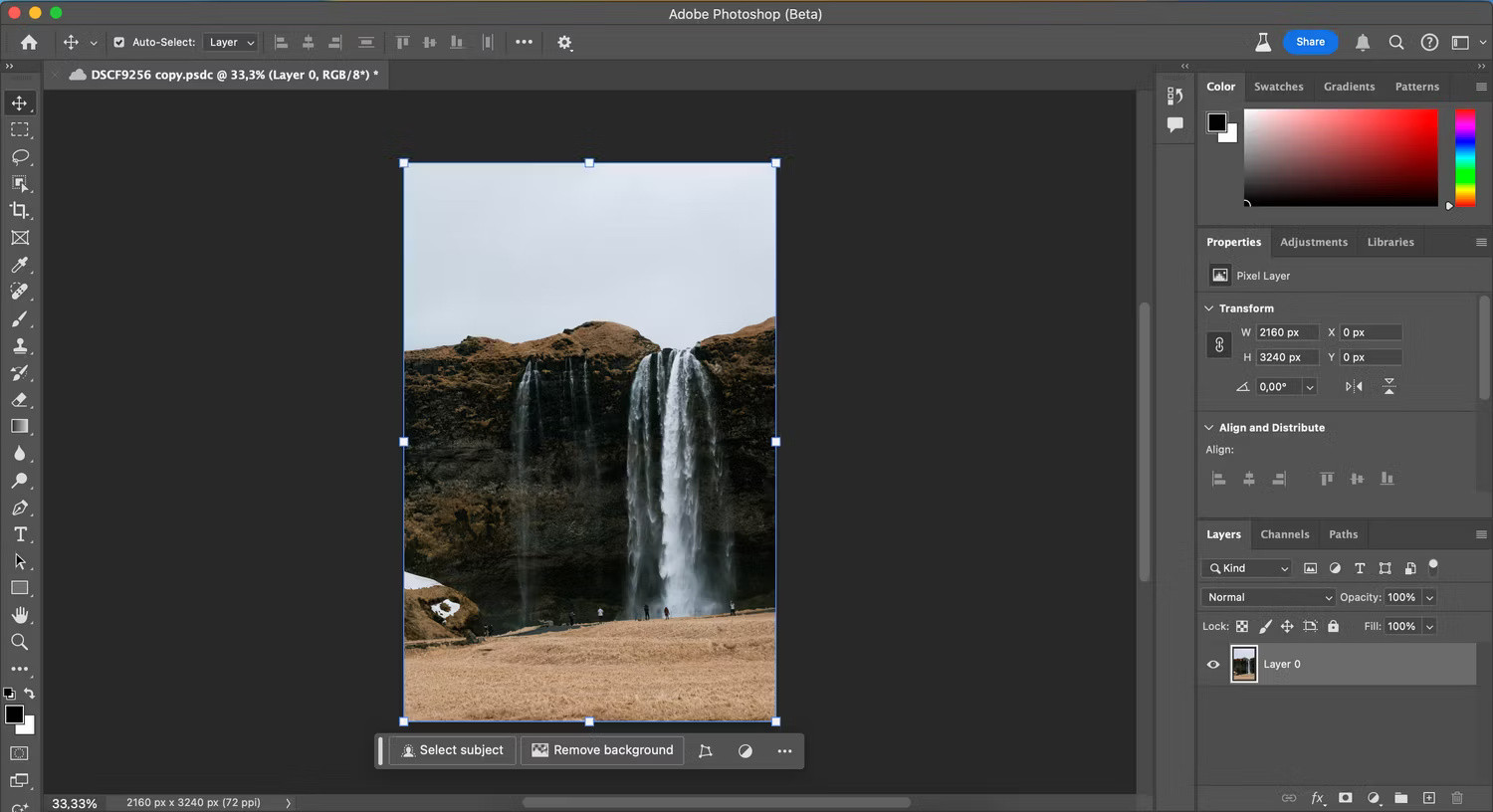 Nút Remove Background trong Adobe Photoshop
Nút Remove Background trong Adobe Photoshop
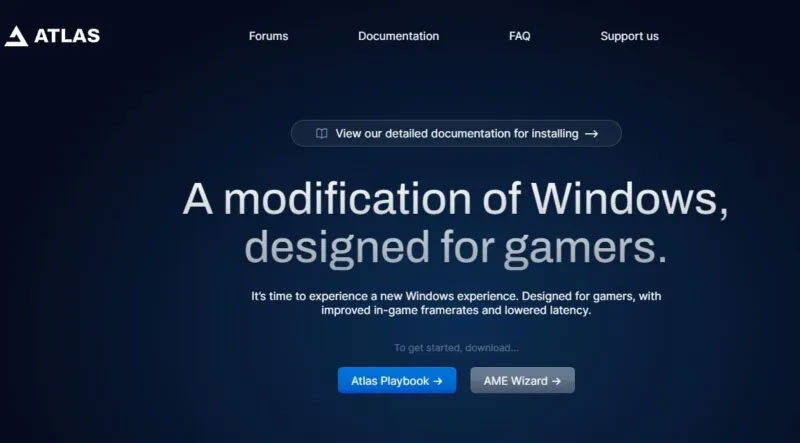 Trang chủ AtlasOS
Trang chủ AtlasOS Laptop có hình nền màu xanh
Laptop có hình nền màu xanh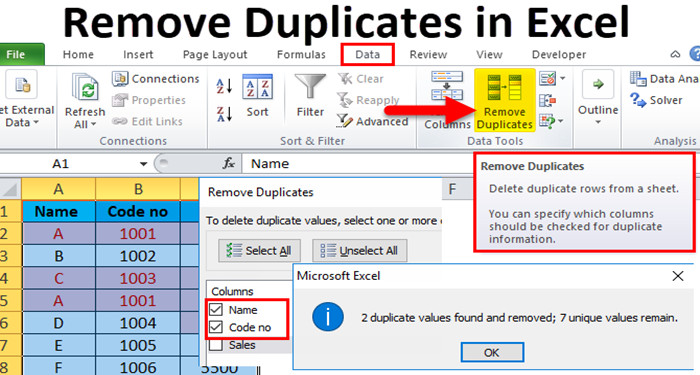
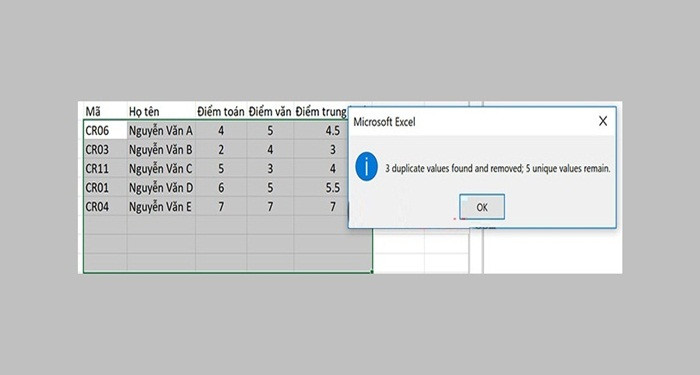 Hướng dẫn thực hiện Remove Duplicates
Hướng dẫn thực hiện Remove Duplicates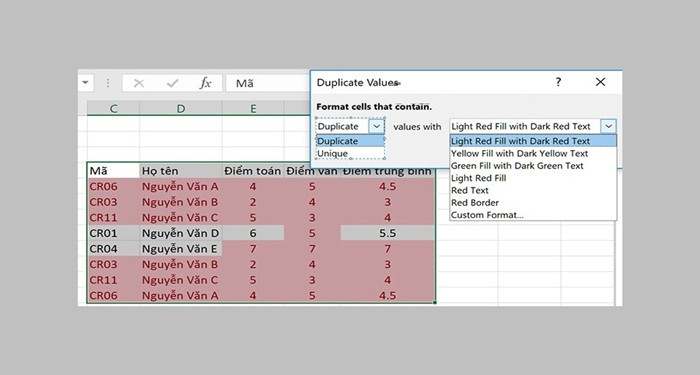 Hướng dẫn sử dụng Conditional Formatting
Hướng dẫn sử dụng Conditional Formatting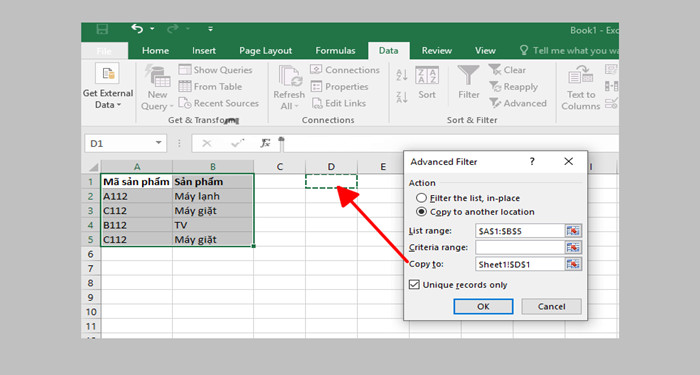 Hướng dẫn sử dụng Advanced Filter
Hướng dẫn sử dụng Advanced Filter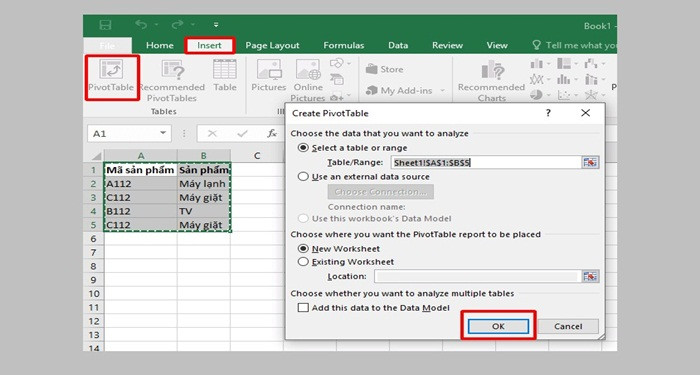 Hướng dẫn sử dụng Pivot Table
Hướng dẫn sử dụng Pivot Table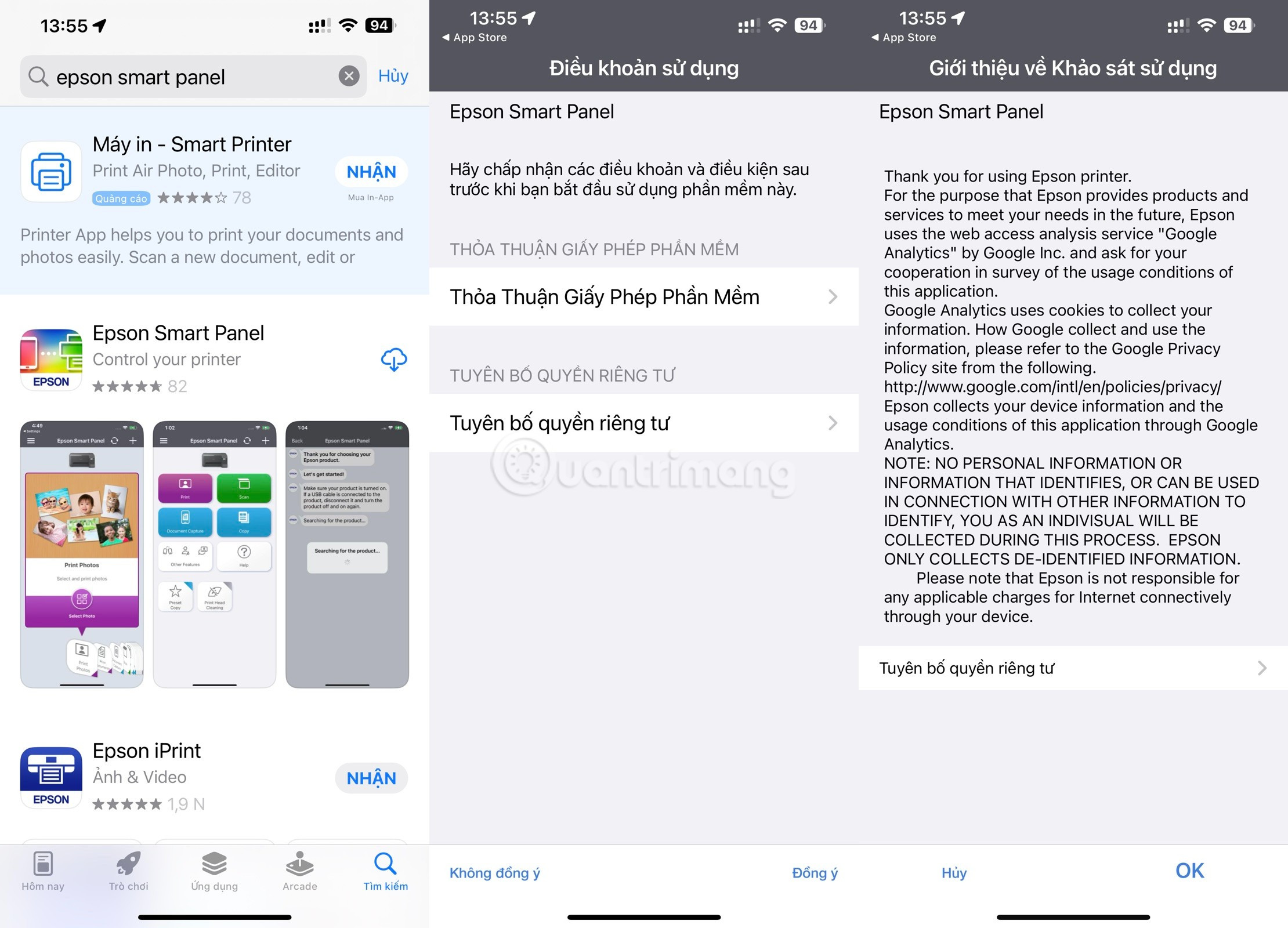
 Thông báo kiểm tra sản phẩm có được hỗ trợ hay không
Thông báo kiểm tra sản phẩm có được hỗ trợ hay không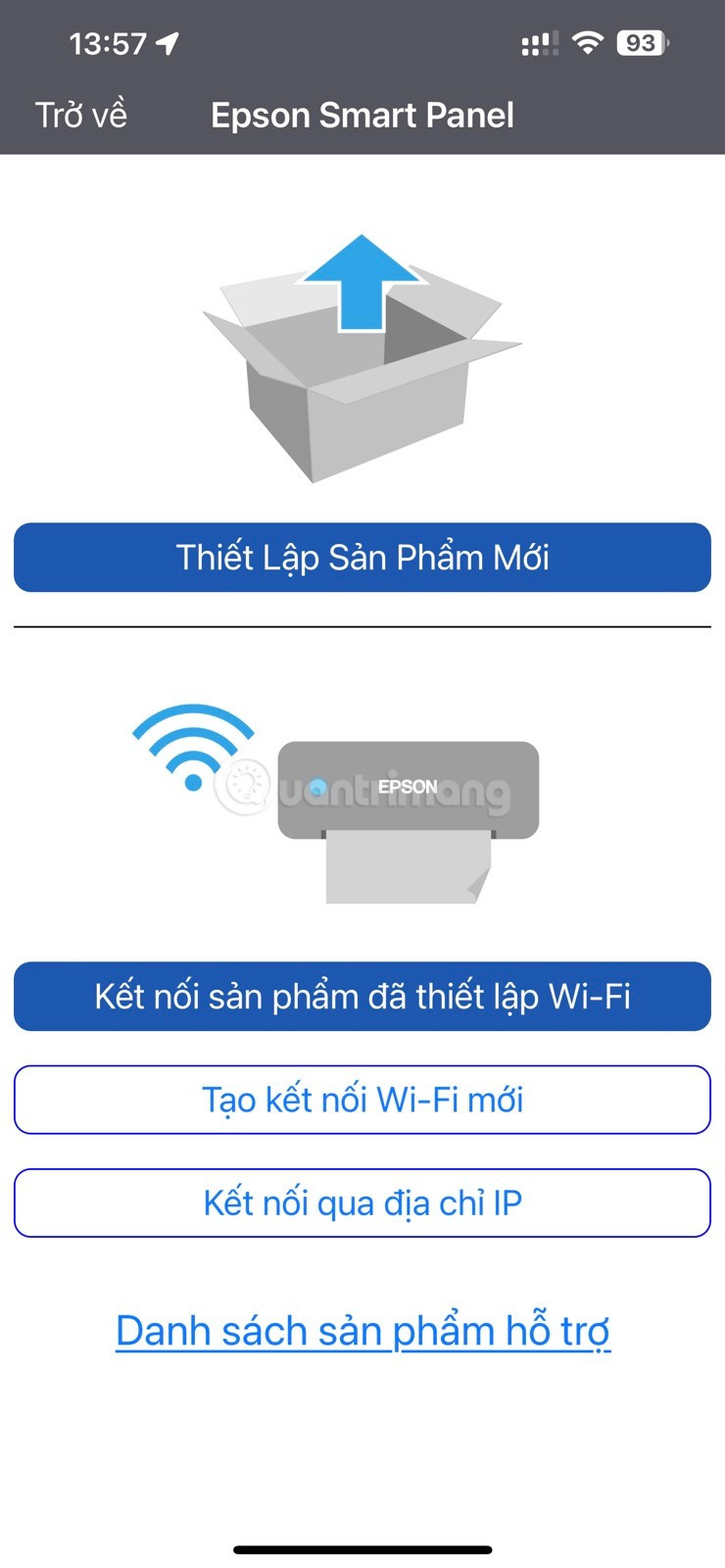 Các tùy chọn kết nối ban đầu
Các tùy chọn kết nối ban đầu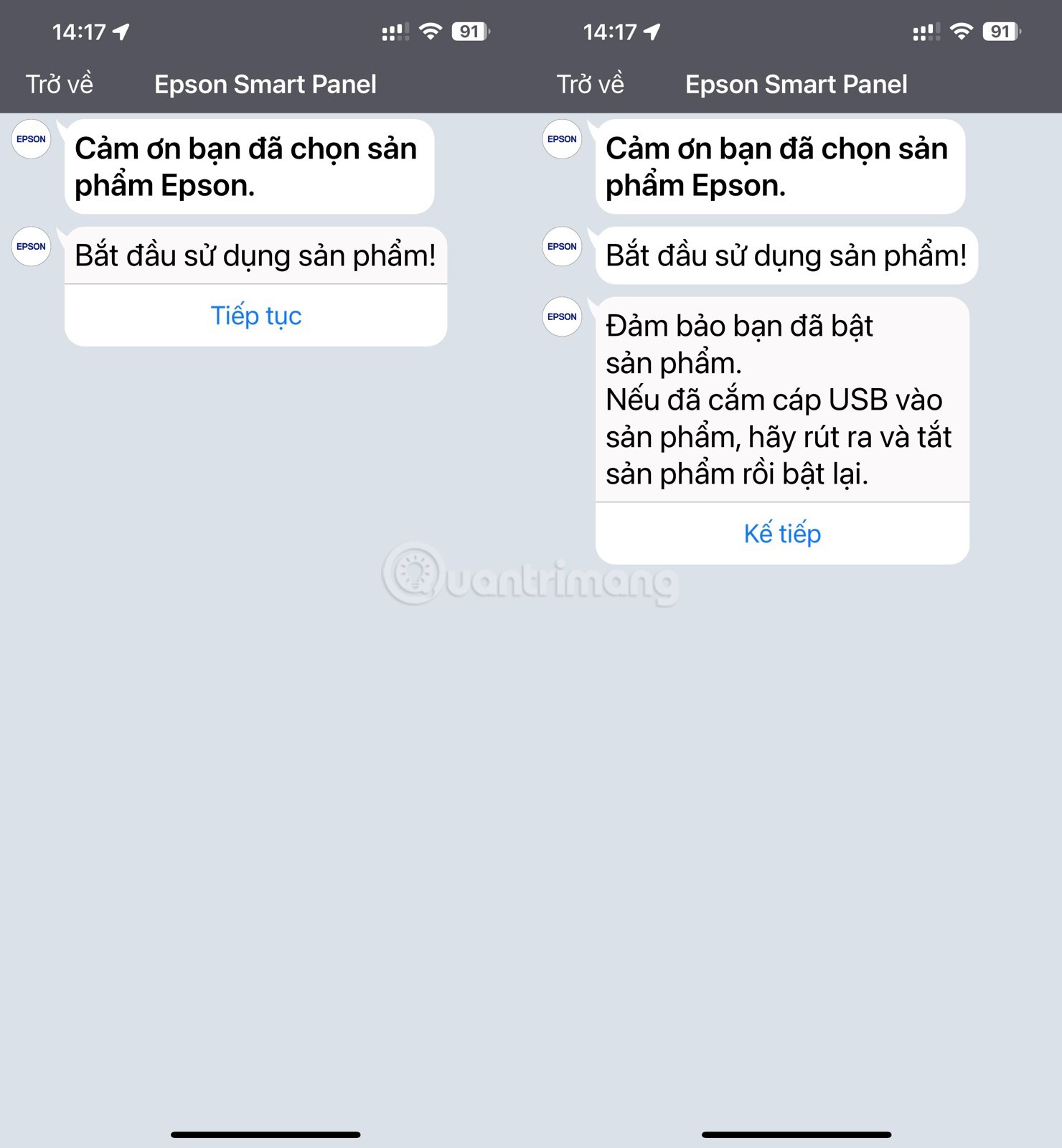 Bắt đầu quá trình thiết lập tài khoản mới
Bắt đầu quá trình thiết lập tài khoản mới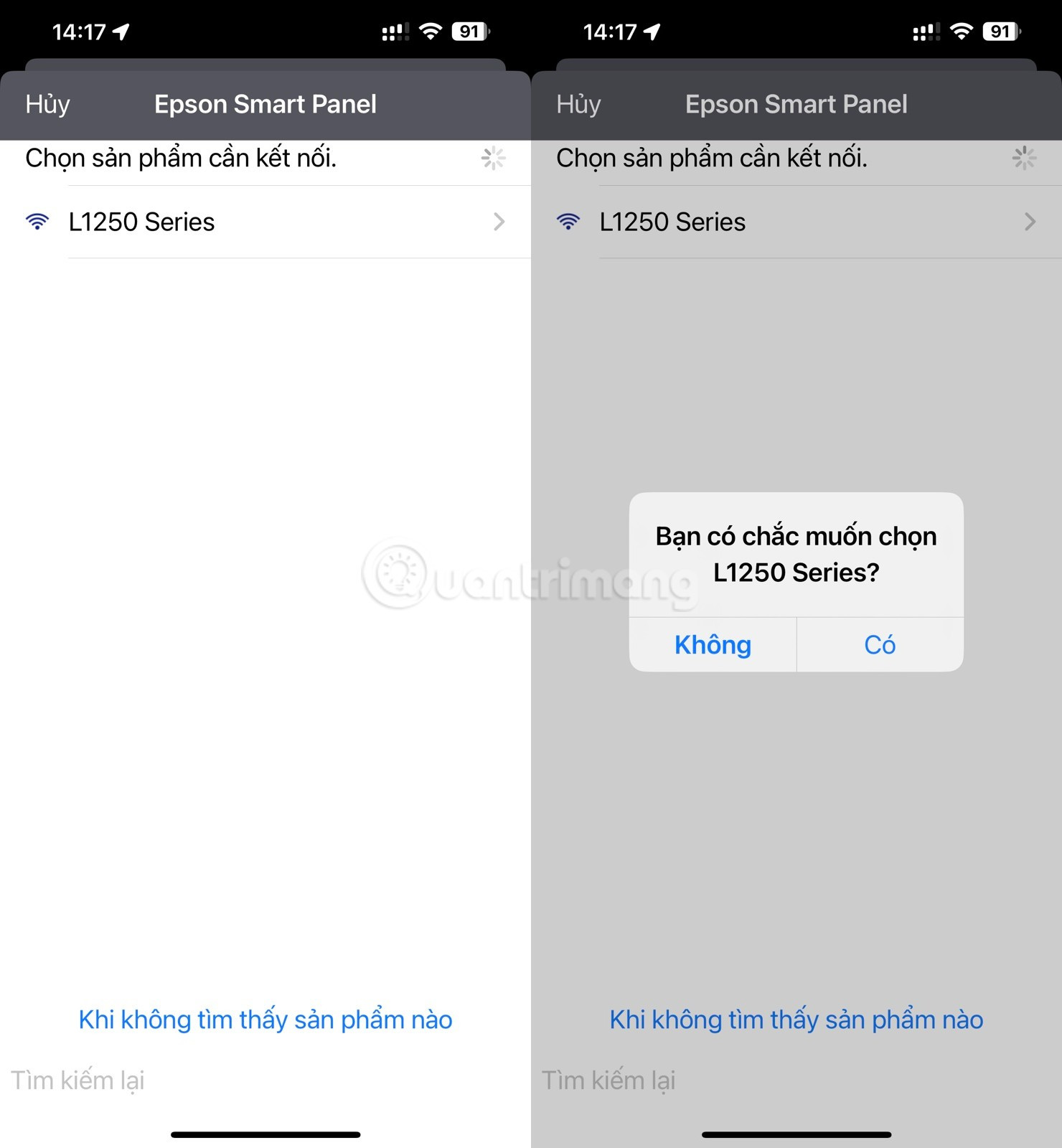 Chọn sản phẩm sau đó xác nhận kết nối
Chọn sản phẩm sau đó xác nhận kết nối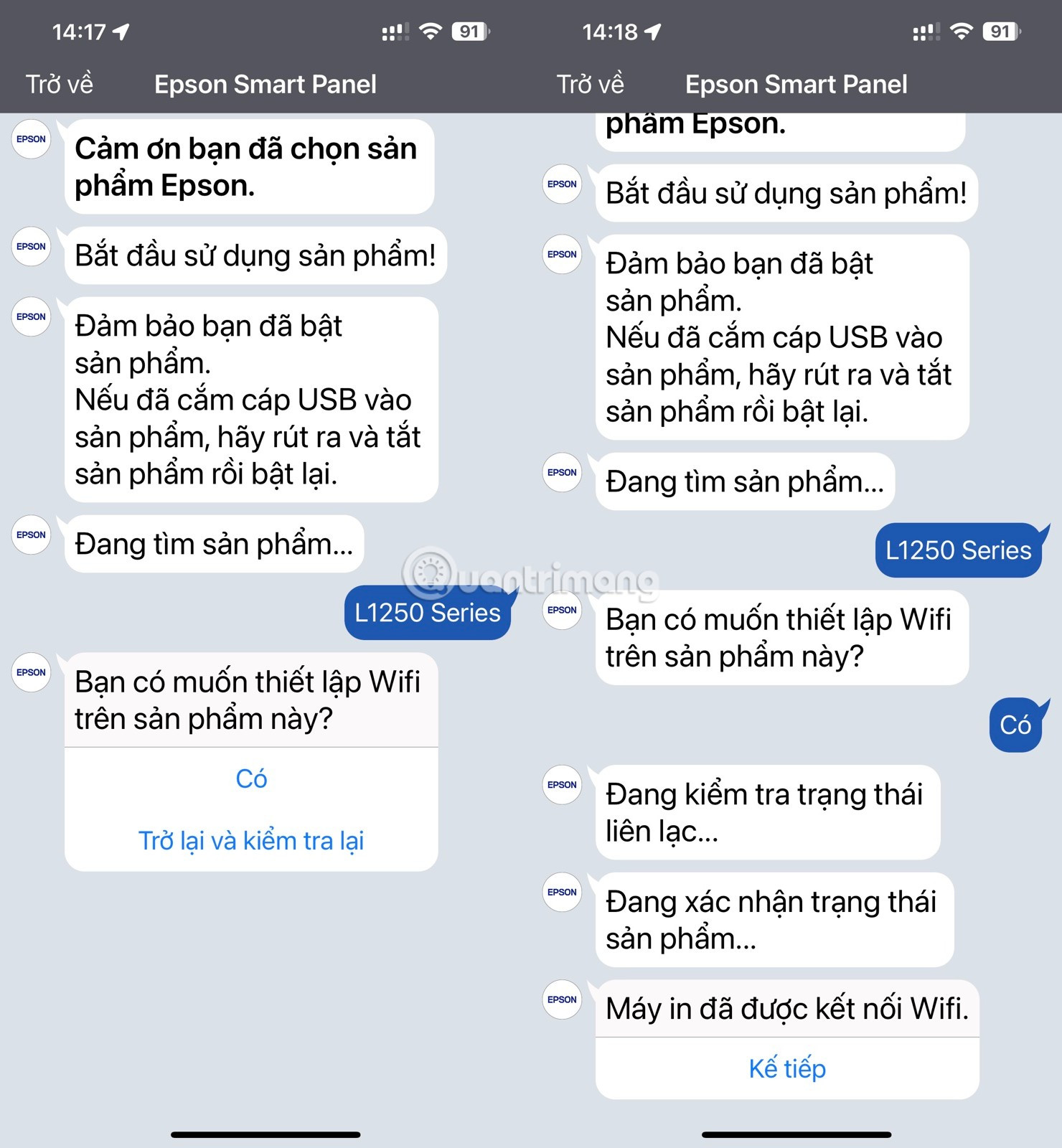 Bắt đầu thiết lập kết nối WiFi cho sản phẩm
Bắt đầu thiết lập kết nối WiFi cho sản phẩm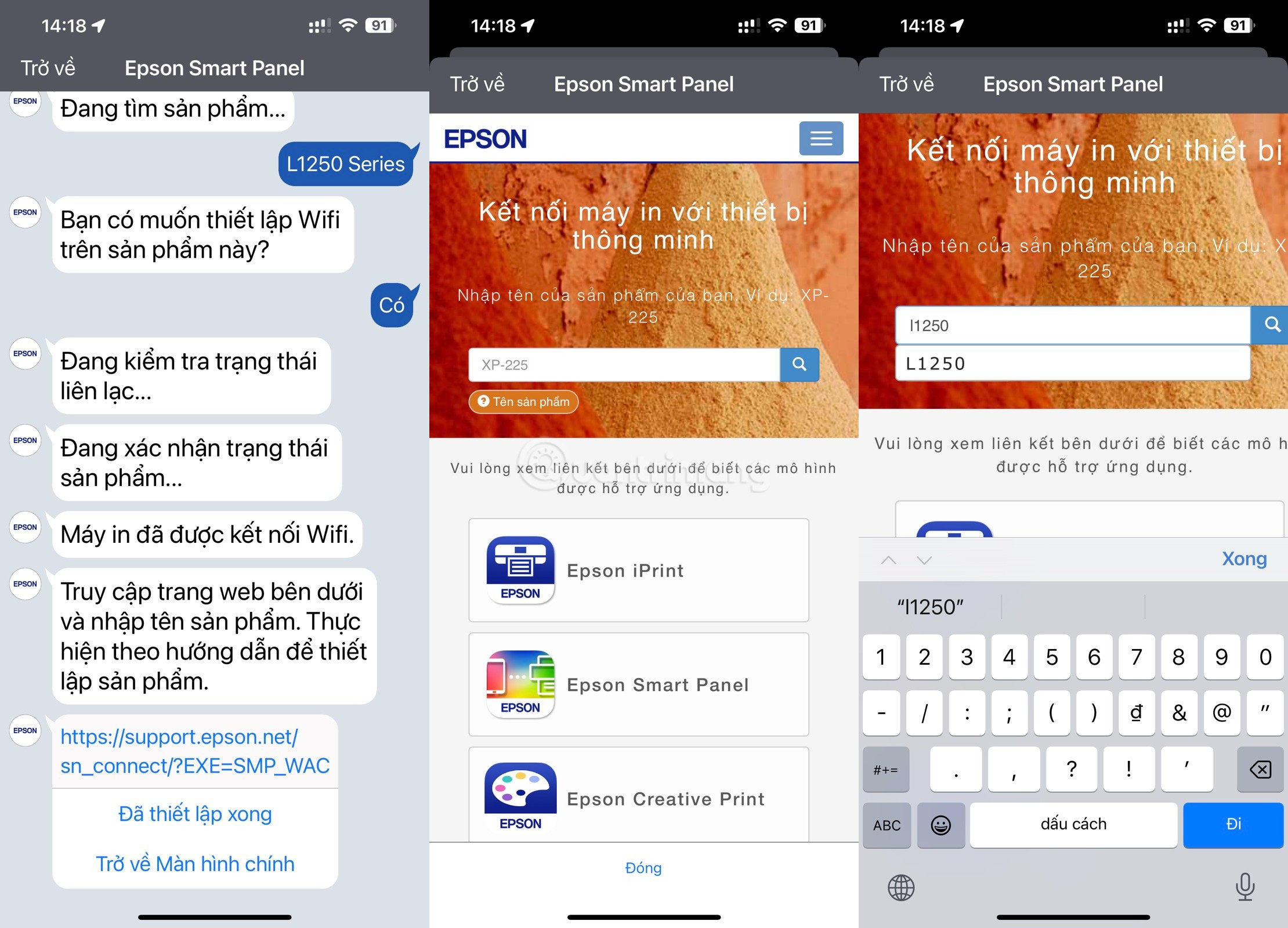 Tìm kiếm hướng dẫn thao tác trên máy in
Tìm kiếm hướng dẫn thao tác trên máy in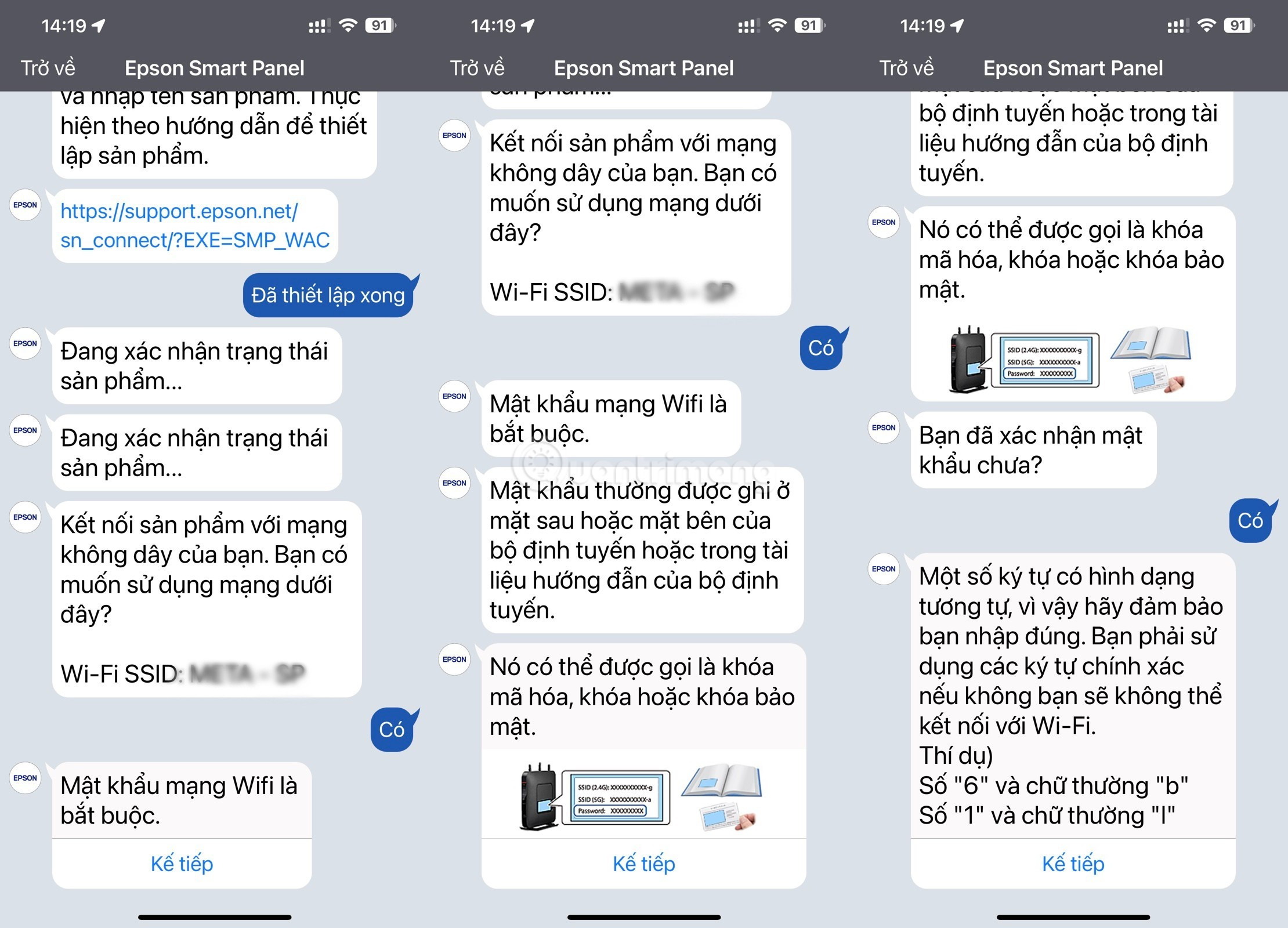 Xác nhận kết nối cho tới khi hiện ra cửa sổ nhập mật khẩu WiFi
Xác nhận kết nối cho tới khi hiện ra cửa sổ nhập mật khẩu WiFi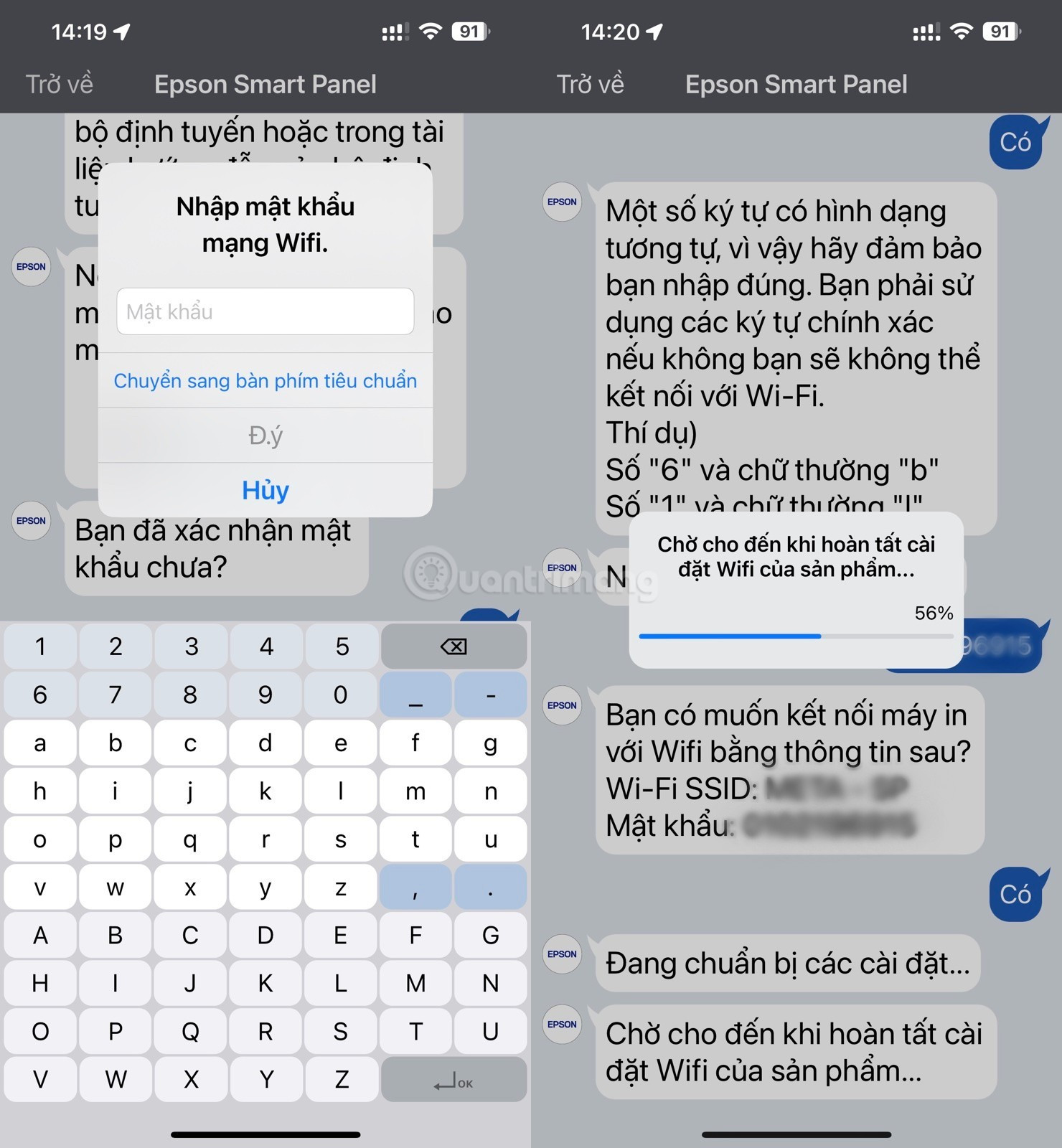 Nhật mật khẩu WiFi sau đó xác nhận để ứng dụng tự động hoàn tất cài đặt là xong
Nhật mật khẩu WiFi sau đó xác nhận để ứng dụng tự động hoàn tất cài đặt là xong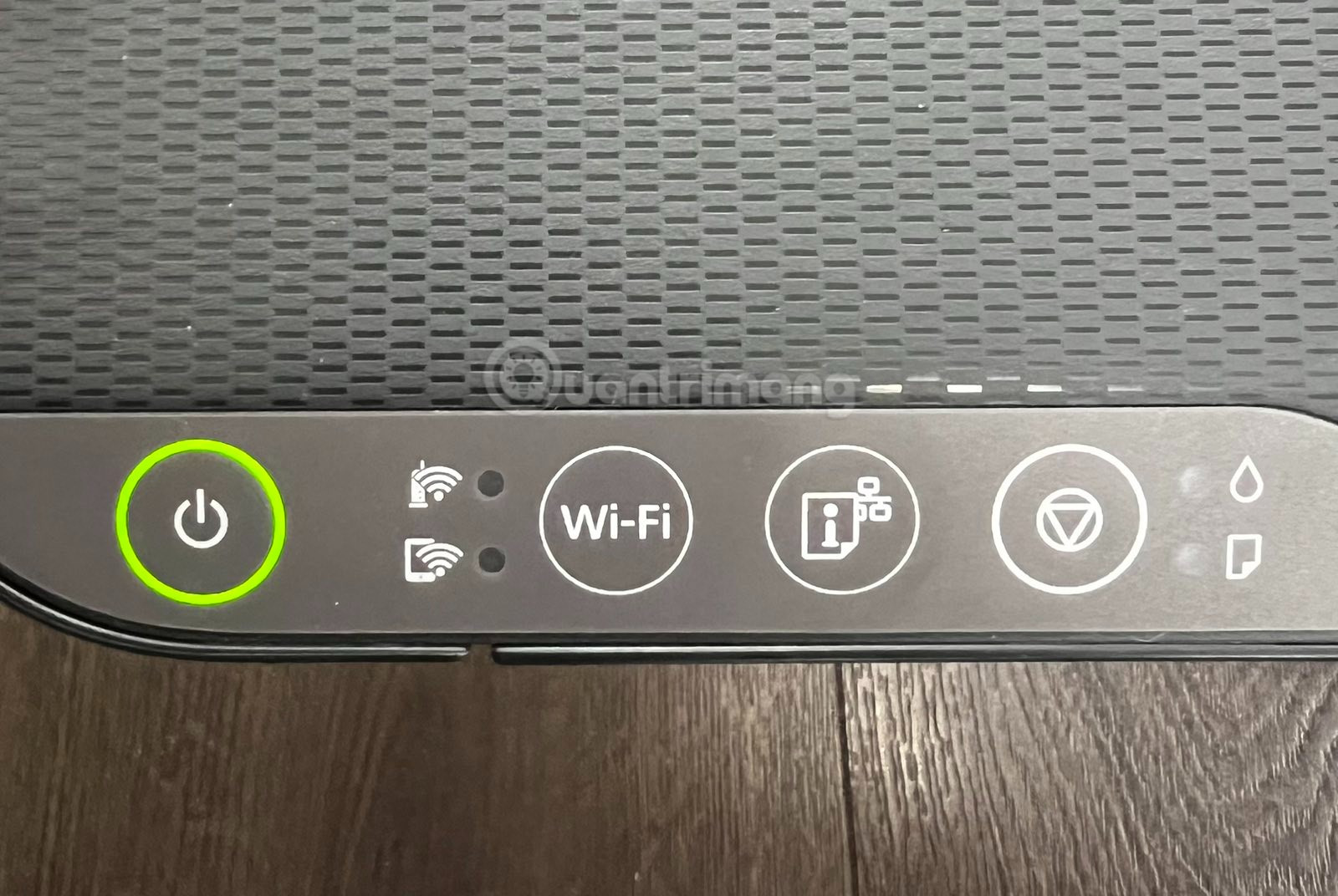 Thao tác với các nút trên máy in
Thao tác với các nút trên máy in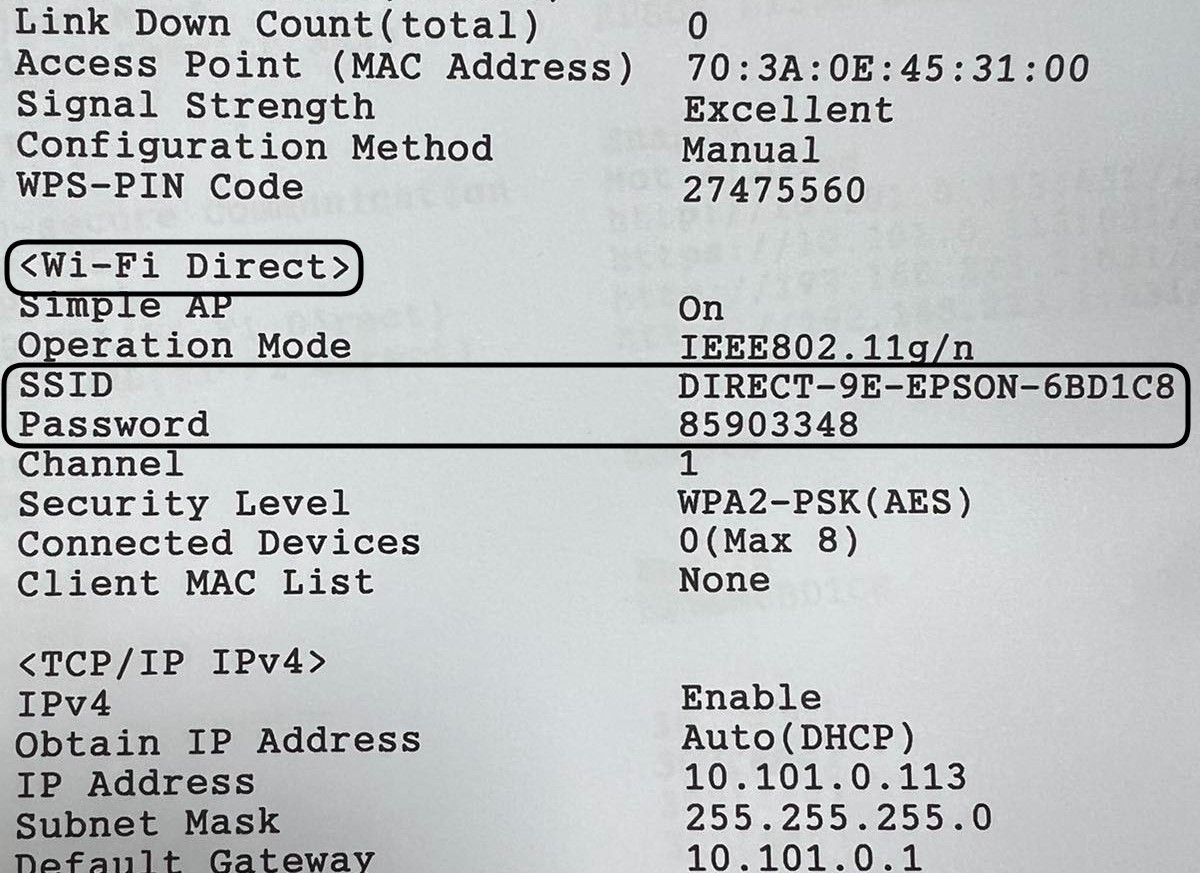 Vị trí ghi tên và mật khẩu của WiFi Direct
Vị trí ghi tên và mật khẩu của WiFi Direct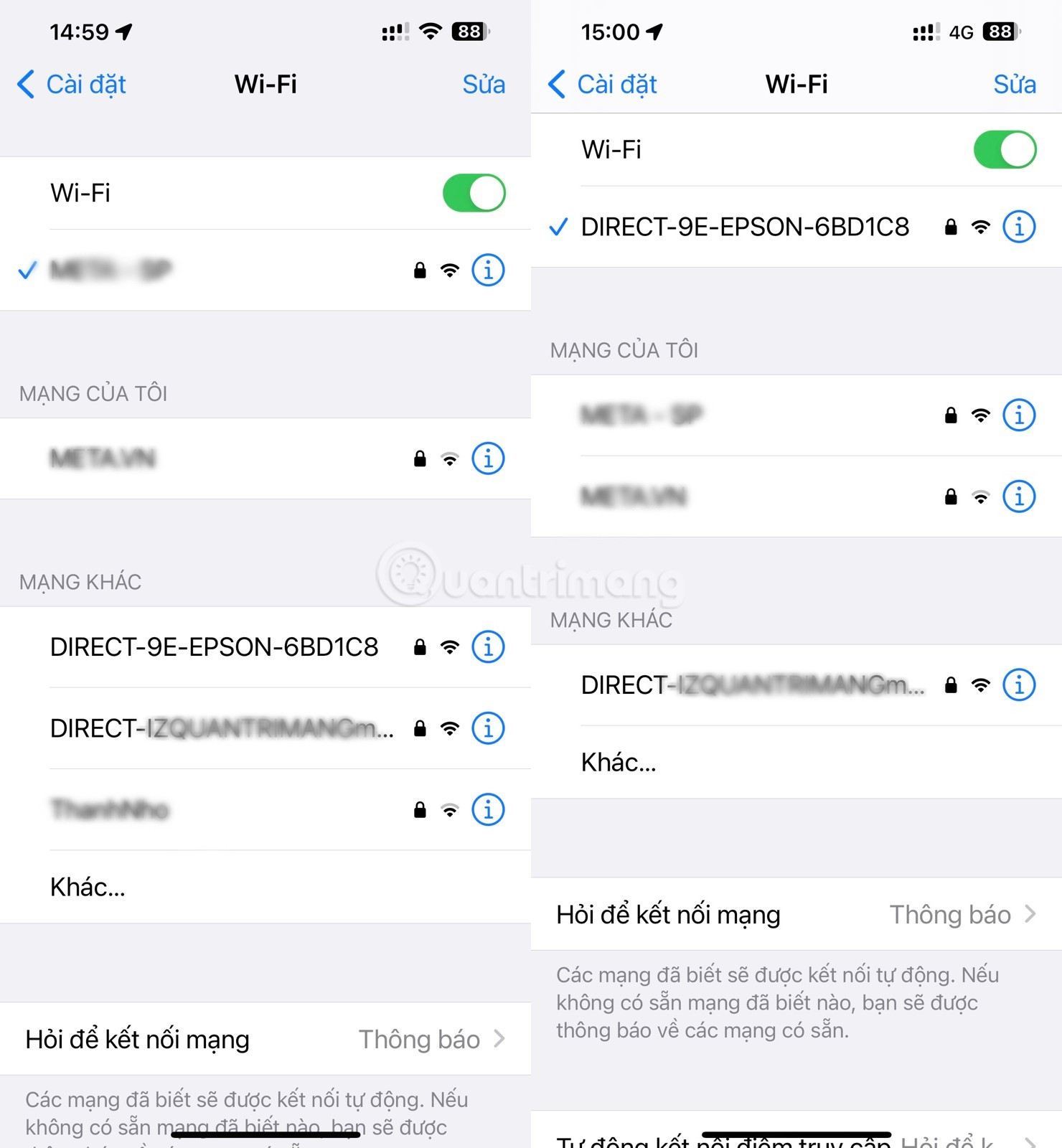 Kết nối WiFi Direct trên smartphone
Kết nối WiFi Direct trên smartphone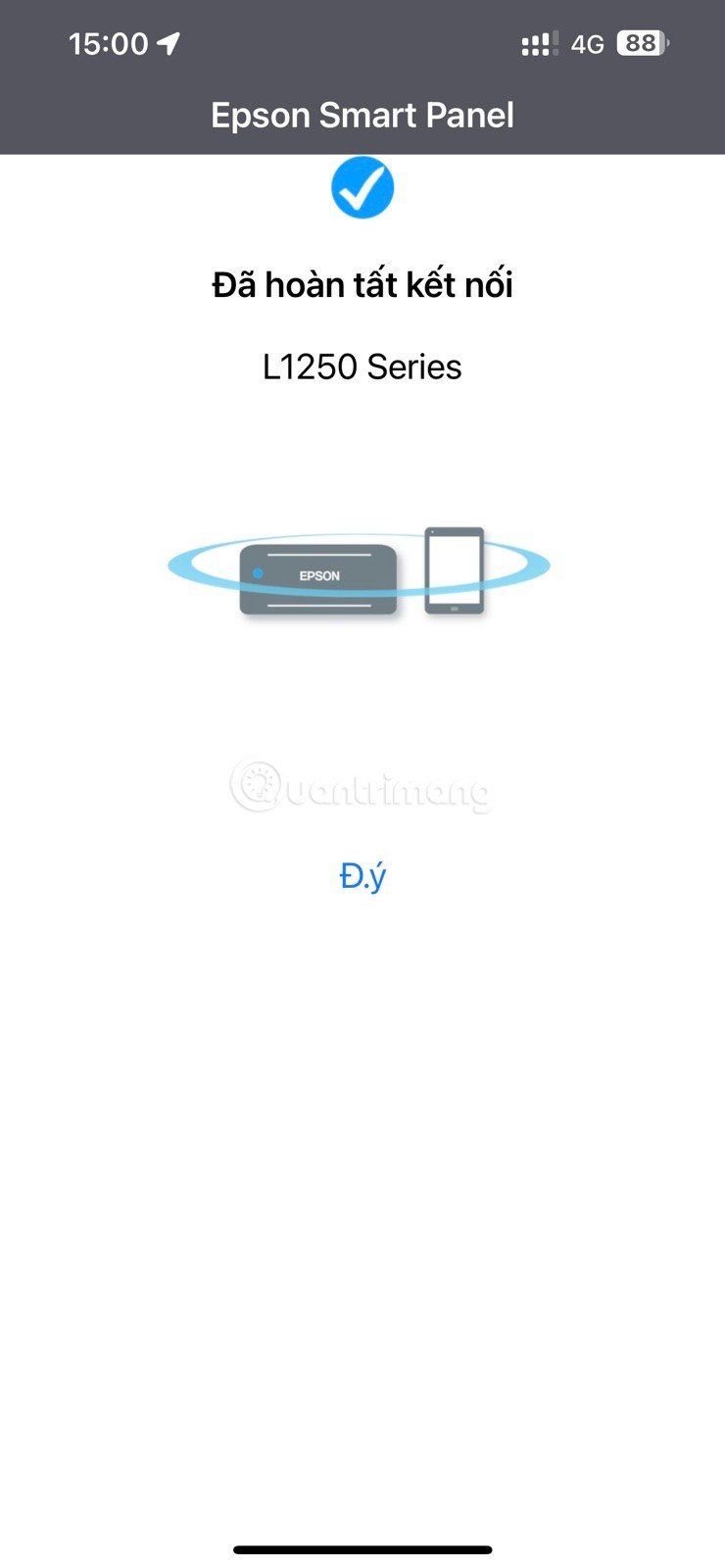 Epson Smart Panel thông báo kết nối thành công với máy in
Epson Smart Panel thông báo kết nối thành công với máy in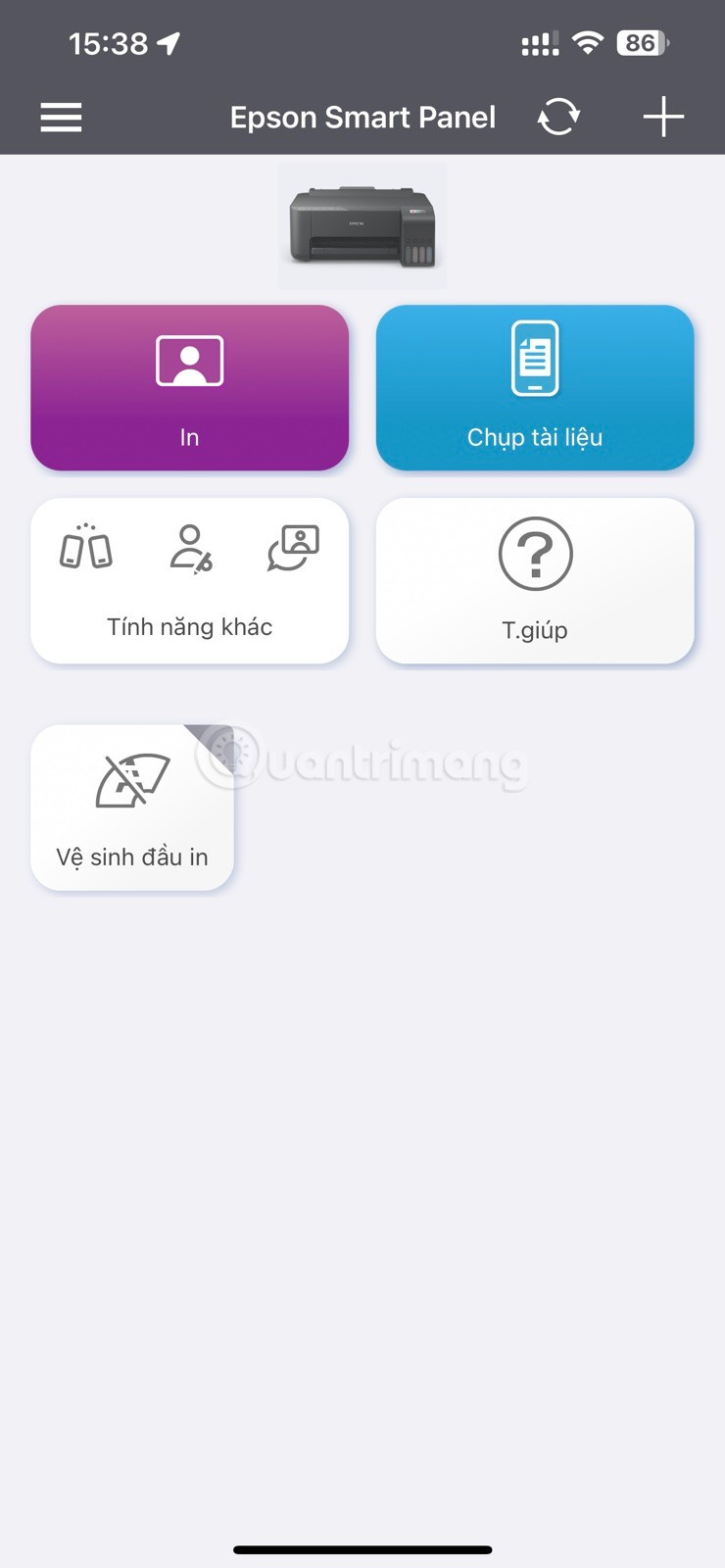 Giao diện cơ bản của ứng dụng Epson Smart Panel
Giao diện cơ bản của ứng dụng Epson Smart Panel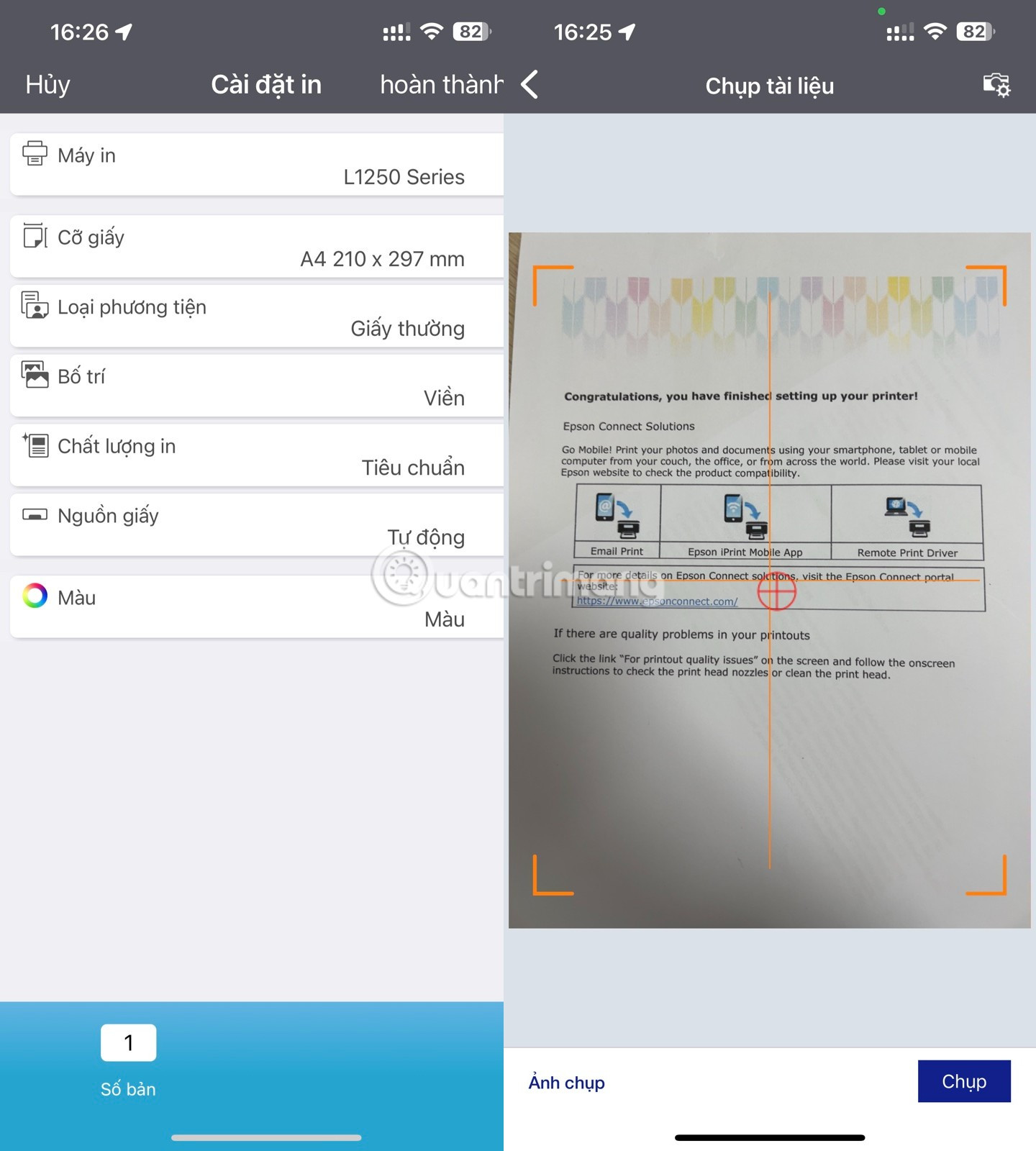 Giao diện tùy chỉnh các thông số in và giao diện của tính năng chụp tài liệu
Giao diện tùy chỉnh các thông số in và giao diện của tính năng chụp tài liệu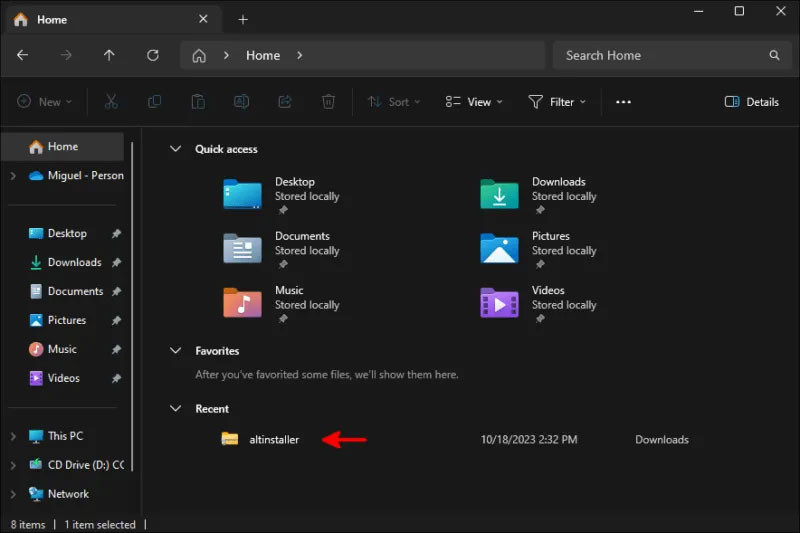
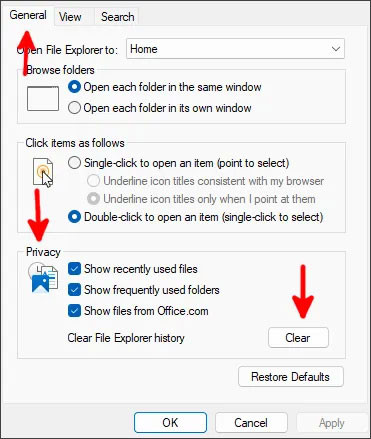 Xóa lịch sử vĩnh viễn khỏi Windows File Explorer trong Windows 10/11 qua tab General.
Xóa lịch sử vĩnh viễn khỏi Windows File Explorer trong Windows 10/11 qua tab General.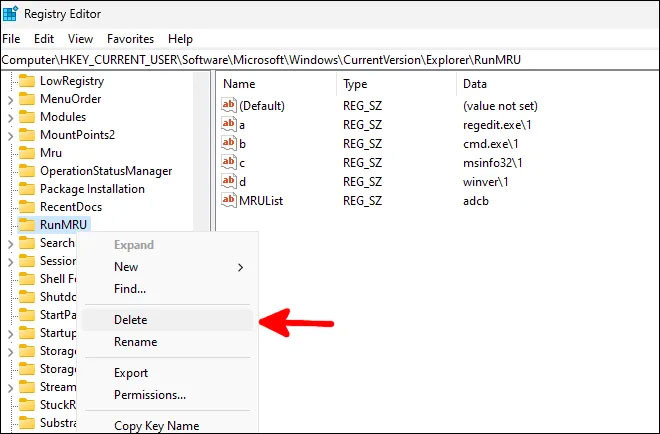 Xóa lịch sử lệnh khỏi Registry.
Xóa lịch sử lệnh khỏi Registry.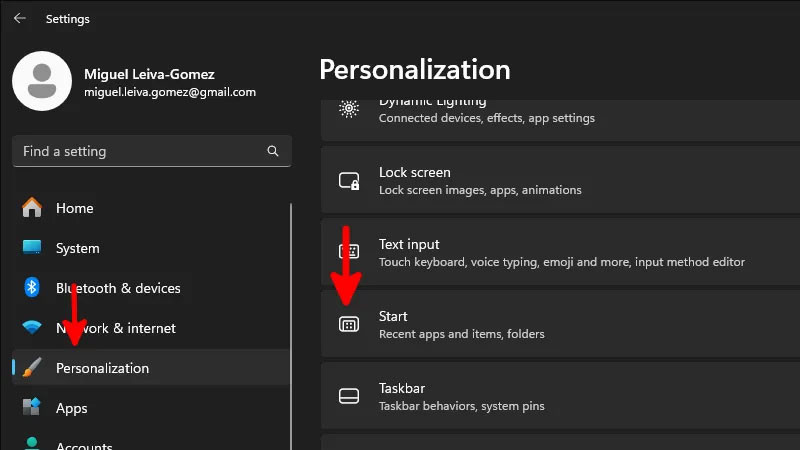 Nơi tìm menu con Start bên trong cài đặt Cá nhân hóa trong Windows 11.
Nơi tìm menu con Start bên trong cài đặt Cá nhân hóa trong Windows 11.
 MSI Prestige 14Evo B13M 401VN
MSI Prestige 14Evo B13M 401VN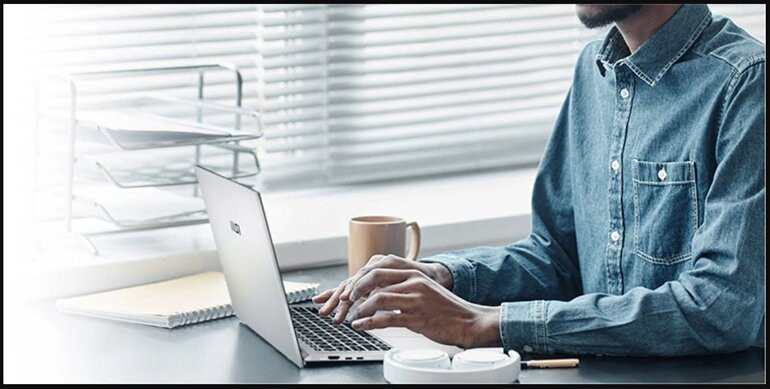 MSI Prestige 14Evo B13M-401VN
MSI Prestige 14Evo B13M-401VN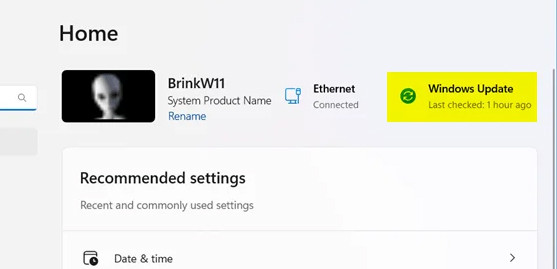
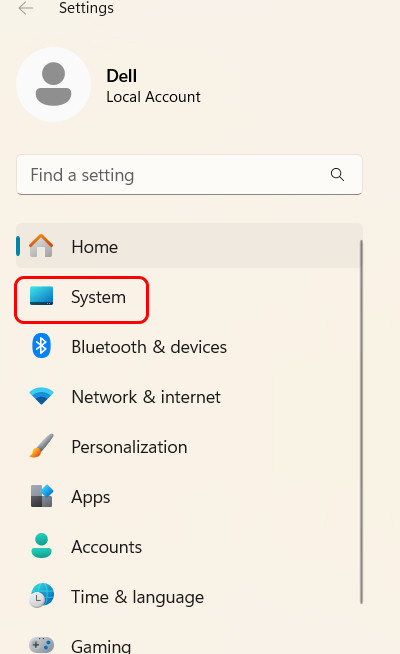 Mục Hệ thống trong Cài đặt Windows 11
Mục Hệ thống trong Cài đặt Windows 11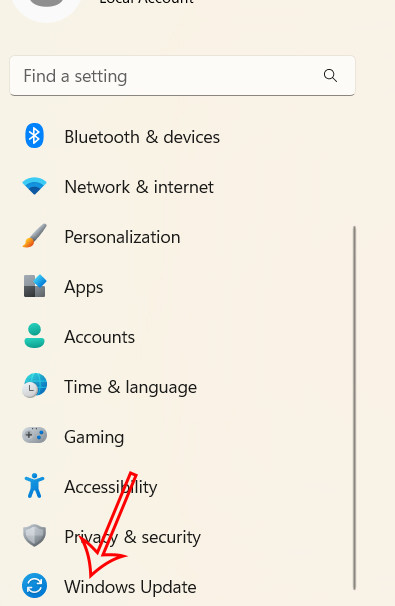 Mục Cập nhật Windows
Mục Cập nhật Windows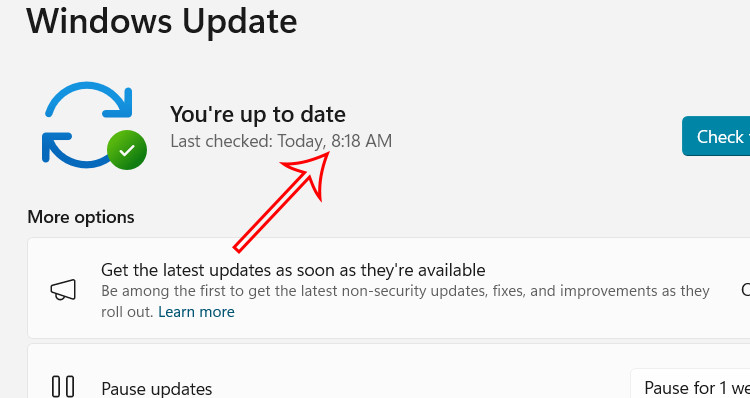 Thời gian cập nhật Windows gần nhất
Thời gian cập nhật Windows gần nhất
 Màn hình Hikvision có loa
Màn hình Hikvision có loa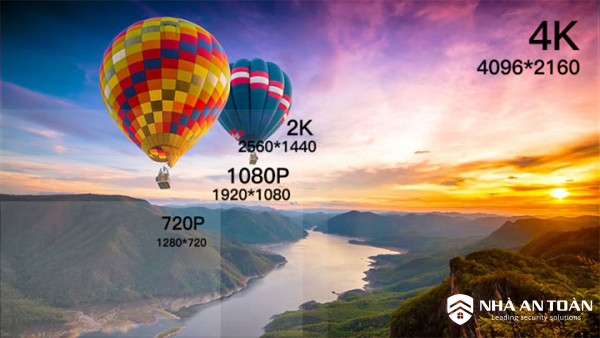 Độ phân giải full HD Hikvision
Độ phân giải full HD Hikvision